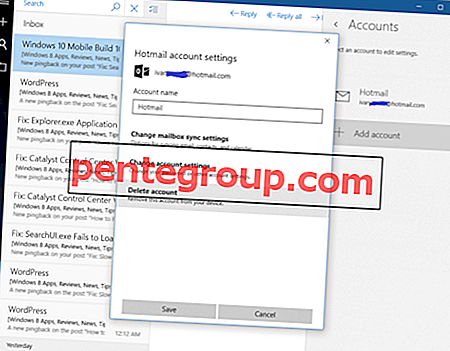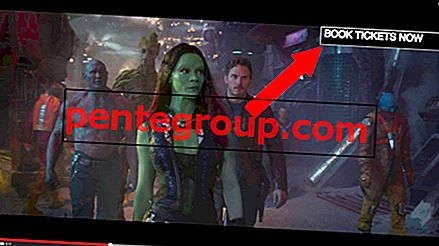世界中の8億人以上のアクティブユーザーが、WhatsAppの世界的な人気について多くのことを語っています。 すべてのスマートフォンで、WhatsAppは避けられないアプリになりました。 このような膨大なリーチとマスアピールにより、言うまでもなく、人々はこのインスタントメッセージングアプリで非常に多くのものを交換します。 インスタントメッセージ、写真、ビデオ、音声、ユーザーの現在地も共有するのが好きです。
上記のコンテンツの共有とは別に、人々はiPhoneのWhatsAppを使用して連絡先も共有します。 一部のiPhoneユーザーは、WhatsAppでiPhoneの連絡先を送信する方法を知っていますが、連絡先を共有する必要があるときに動けなくなる人はかなりいます。 新しいiPhoneユーザーの場合、以下は簡単な手順です。
WhatsAppでiPhoneの連絡先を共有する方法
ステップ1。 iPhoneでWhatsAppを起動します。
ステップ2。 連絡先をタップします。

ステップ#3。 連絡先を共有する連絡先名をタップします。

ステップ#4。 iPhoneで連絡先情報を確認できます。 下にスクロールして[メッセージの送信]をタップします。

ステップ#5。 テキストボックスの左側にある上矢印をタップします。

ステップ#6。 4つのオプションのメニュー(写真またはビデオの撮影、写真/ビデオライブラリ、場所の共有、連絡先の共有)が表示されます。 [連絡先の共有]をタップします。

ステップ7。 iPhoneの電話帳から連絡先を選択します。

ステップ#8。 [送信]をタップします。

共有したい連絡先が送信されます。
あるいは、
ステップ1。 iPhoneでWhatsAppを開きます。
ステップ2。 チャットをタップしてから、右隅から作成アイコンをタップします。

ステップ#3。 連絡先を共有する連絡先名を検索します。

#4から#8の手順に従ってください。
Androidとは異なり、iOSでは、WhatsAppを介して電話帳から連絡先を送信することはできません。 WhatsAppの連絡先にのみ連絡先を送信できます。つまり、受信者はWhatsAppの連絡先のいずれかである必要があり、送信する連絡先番号はiPhoneの電話帳から送信されます。
WhatsAppと連絡先を共有する方法を知るには、このビデオをご覧ください。
それはすべての人々です!
また、iPhoneでWhatsAppを最大限に活用する方法に関する他のヒントを調べることもできます。
- iPhoneでWhatsAppチャット履歴をクリアする方法
- iPhoneでWhatsApp音声通話履歴をクリアする方法
以下のコメント、Facebook、Twitter、Google Plusでフィードバックをお寄せください。 また、iPhoneとiPadにアプリをダウンロードしてください。